Hiện nay, tool, Website ghép video online không tính phí không cần phải tải phần mềm có rất nhiều. Nhưng làm thế nào để ghép video Online trên máy tính nhanh, hiệu quả? Hãy cùng Trường Hải Tiến Giang tham khảo hướng dẫn trong bài viết dưới đây để biết cách ghép video online trên máy tính bằng Canva đơn giản, hiệu quả nhất nhé.
Với cách ghép video online trên máy tính được chúng tôi chia sẻ dưới đây, bạn hoàn toàn có thể ghép 2 video thành 1 hoặc nhiều video cùng lúc để tạo thành đoạn quảng cáo hay một đoạn phim ngắn mà không cần phải tải bất cứ một phần mềm chỉnh sửa video nào về máy của mình. Chúng ta cùng bắt đầu làm nhé.
Nối video online free, ghép MP4 online trực tuyến
Cách ghép video online trên máy tính nhanh, đơn giản
Canva được biết đến là một tool thiết kế, chỉnh sửa ảnh, ghép video trực tuyến không tính phí đang được đông đảo người dùng lựa chọn. Nếu đang muốn học cách thiết kế ghép 2 hoặc nhiều video thành 1 online trên Canva, vậy hãy xem và thao tác theo các bước hướng dẫn sau:
Bước 1: Truy cập vào trang ghép video Canva TẠI ĐÂY.
Bước 2: Ở phía bên trái, bạn nhấn vào “Ghép video“.
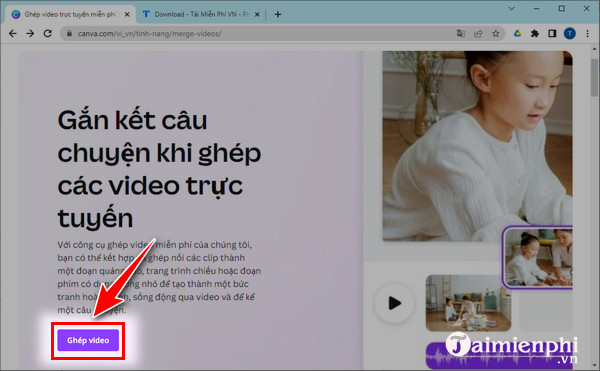
Bước 3: Lúc này bạn cần đăng nhập vào Canva bằng cách lựa chọn cách đăng nhập phù hợp theo nhu cầu như dùng tài khoản Google, Facebook hay Email,…
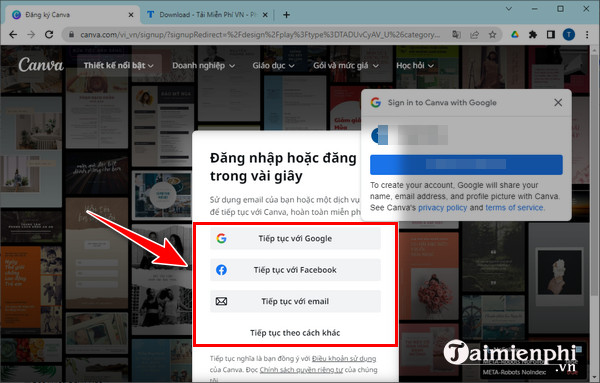
Bước 4: Khi đăng nhập xong, ở phía tay trái, bạn nhấn “Tải lên“.
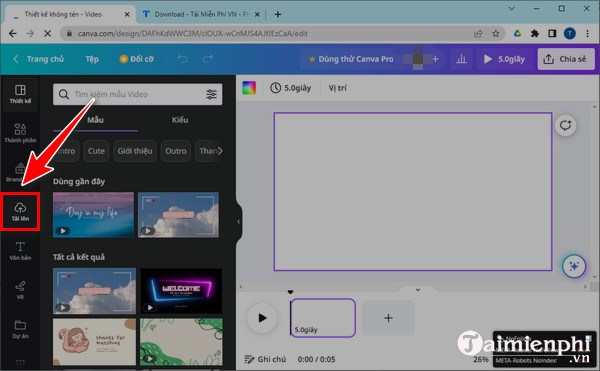
rồi nhấn “Tải lên tệp“.
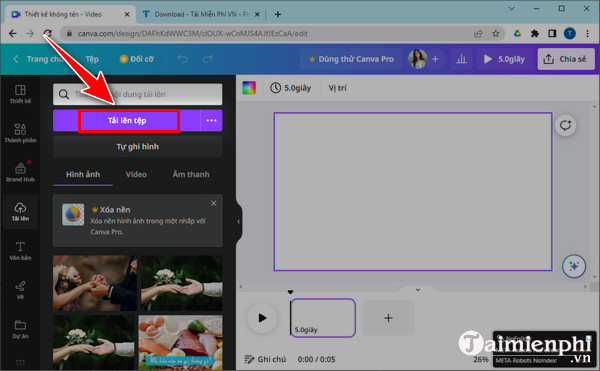
Bước 5: Đi đến thư mục chứa các video, hãy giữ phím “Shift” rồi chọn các video muốn ghép. Tiếp đó click “Open“.
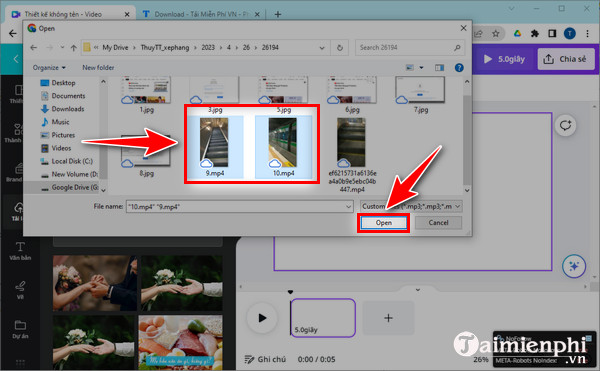
Bước 6: Chọn 1 video bạn muốn nó xuất hiện ở đầu như hình dưới.

Bước 7: Bạn có thể chỉnh kích thước của video đó bằng cách rê chuột đến các trung điểm các cạnh của video và kéo sang 2 bên. Tiếp đó, bạn nhấn dấu cộng.
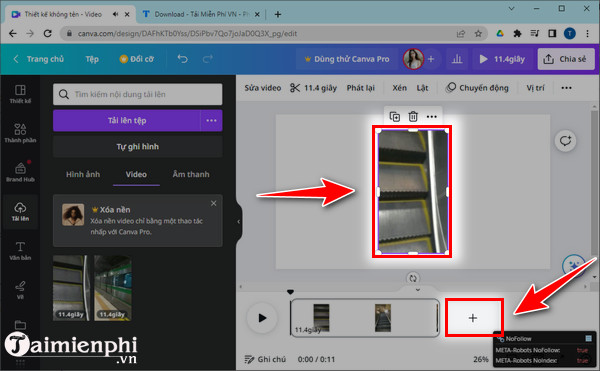
Bước 8: Bạn chọn tiếp video mà bạn muốn xuất hiện ở phía sau video đã chọn ở phía trên.
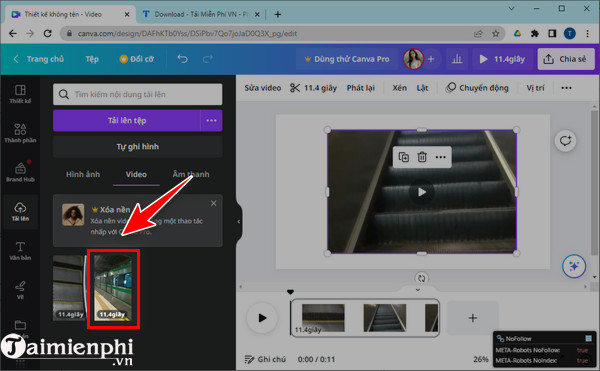
Bước 9: Cũng tiến hành chỉnh kích thước video. Tiếp đó, bạn hãy kéo biểu tượng tam giác nhỏ màu đen về đầu video rồi click biểu tượng play.
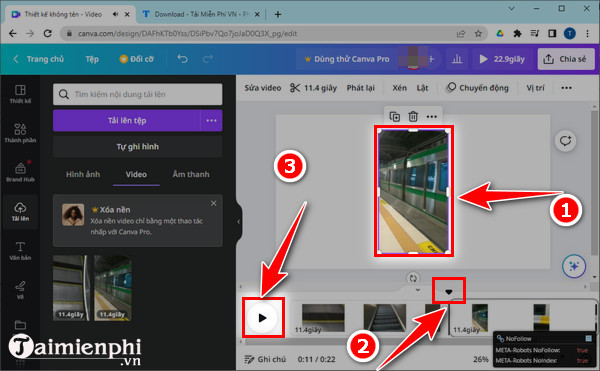
Bước 10: Ở phía trên video, bạn sẽ thấy rất nhiều tùy chọn (Option) để chỉnh sửa video. Bạn có thể chọn để chỉnh sửa như Sửa video, vị trí, Chuyển động…. Sau khi đã ghép video trực tuyến xong và muốn tải về, bạn nhấn “Chia sẻ“.
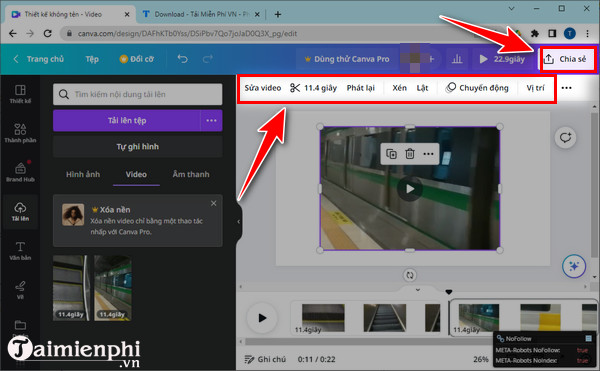
rồi nhấn “Tải về“.
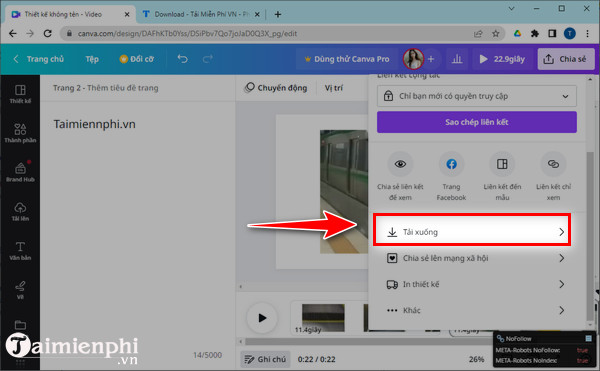
Lúc này, bạn chỉnh chất lượng, loại tiếp (hoặc có thể bỏ qua) rồi tiếp tục nhấn “Tải về” lần nữa.
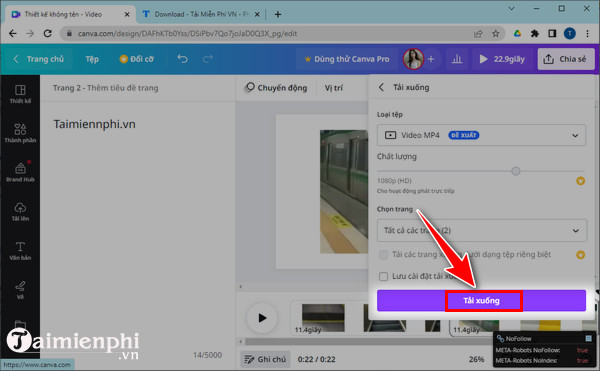
Chỉ vài giây, video ghép kia sẽ được Tải về nằm ở trong thư mục Download và ở góc dưới bên trái giao diện trình duyệt.
Ngoài Canva còn có rất nhiều website ghép video Online không tính phí được nhiều người dùng như Clideo, WeVideo, Video Toolbox…. Tất cả các website cắt ghép video này đều rất dễ thao tác, làm.
Hy vọng với chia sẻ ghép video online không tính phí này, các bạn đã có thể làm. Từ đó, dễ dàng tạo ra những thước phim đặc sắc từ các cảnh quay nhỏ lẻ của mình để hỗ trợ công việc, giải trí hay chia sẻ những khoảnh khắc ấn tượng lên Facebook, TikTok.
Với cách ghép video online trên máy tính được chúng tôi chia sẻ dưới đây, bạn hoàn toàn có thể ghép 2 video thành 1 hoặc nhiều video cùng lúc để tạo thành đoạn quảng cáo hay một đoạn phim ngắn mà không cần phải tải bất cứ một phần mềm chỉnh sửa video nào về máy của mình. Chúng ta cùng bắt đầu làm nhé.

